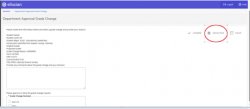本工作帮助的目的是指导如何通过NEST使用新系统Banner WORKFLOW批准教师请求的年级变更。这适用于系主任、院长和/或教务长办公室的批准。
1. 访问并登录NEST。
2. 导航到成绩页面,点击“工作流工作列表”选项。这个链接将带您到横幅工作流。
3. 一旦进入Banner工作流网页-登陆页面:你的审批工作列表应该是这样的。您应该只使用“Department_Review和/或Dean_Review”的活动来审查工作流。
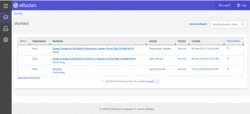
4. 根据您对等级变更工作流程的批准级别,您应该有一份待批准的工作流程列表:
a.在活动项下:第一步是系主任级审查,第二步是院长级审查,院长级审查
5. 如果您有Department_Review Level的approval,这是提交成绩变更请求后的第一个级别,那么成绩变更工作流视图将显示如下:
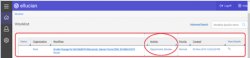
6. 点击“工作流”下的链接,审核并批准成绩变更请求。
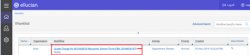
7. 一旦您点击了链接,您将被引导到工作流批准页面。您将获得与年级变化相关的学生信息。请审阅,提供任何意见,如果你喜欢对成绩变化的决定,并批准和/或拒绝成绩变化的请求。

8. 您必须选择“批准”和/或“拒绝”工作流等级变更请求,然后必须点击“完成”,才能成功提交此工作流的等级变更决定。
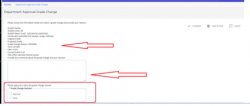
*如果您希望在不批准或拒绝工作流请求的情况下研究更多关于等级变更请求的信息,您可以选择“SAVE & CLOSE”选项。
请注意,只有你(作为用户)将有这个“保存”工作流分配给你。在您选择“SAVE & CLOSE”之后,其他用户将无法看到该工作流。此外,此操作不会提交工作流的决策。您必须返回“批准/拒绝”,然后单击“完成”以完成审批过程。
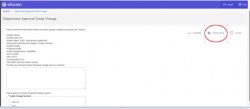
9. 如果您有Dean_Review Level的批准,这是提交成绩更改请求后的第一个级别,那么成绩更改工作流视图将显示如下:

10. 点击“工作流”下的链接,审核并批准成绩变更请求。
注意:此链接将提供有关成绩更改请求的基本信息。学生的学籍、姓名、学期和学号。

11. 一旦您点击了链接,您将被引导到工作流批准页面。您将获得与年级变化相关的学生信息。请审阅,提供任何意见,如果你喜欢对成绩变化的决定,并批准和/或拒绝成绩变化的请求。
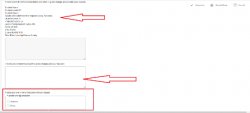
12. 您必须选择“批准”和/或“拒绝”工作流等级变更请求,然后必须点击“完成”,才能成功提交此工作流的等级变更决定。
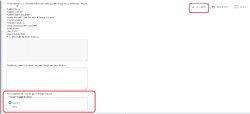
*如果您希望在不批准或拒绝工作流请求的情况下研究更多关于等级变更请求的信息,您可以选择“SAVE & CLOSE”选项。
请注意,只有你(作为用户)将有这个“保存”工作流分配给你。在您选择“保存并关闭”之后,其他用户将无法看到该工作流。此外,此操作不会提交工作流的决策。您必须返回“批准/拒绝”,然后单击“完成”以完成审批过程。